作者:葫芦娃才是萌神 | 来源:互联网 | 2024-11-08 16:43
本文详细介绍了在Windows10系统上配置Python和PyCharm开发环境的步骤。内容包括Python的安装与卸载、PyCharm的安装与卸载,以及如何在Windows10中通过双击安装文件“python-3.7.2-amd64.exe”来完成Python的安装。此外,还提供了关于环境变量配置和基本设置的实用建议,帮助用户快速搭建高效的开发环境。
文档目录:
- Python.exe安装,卸载 + win10
- PyCharm安装,卸载 + win10
- 双击“python-3.7.2-amd64.exe”安装包,选择“自定义安装路劲”,“添加环境变量”
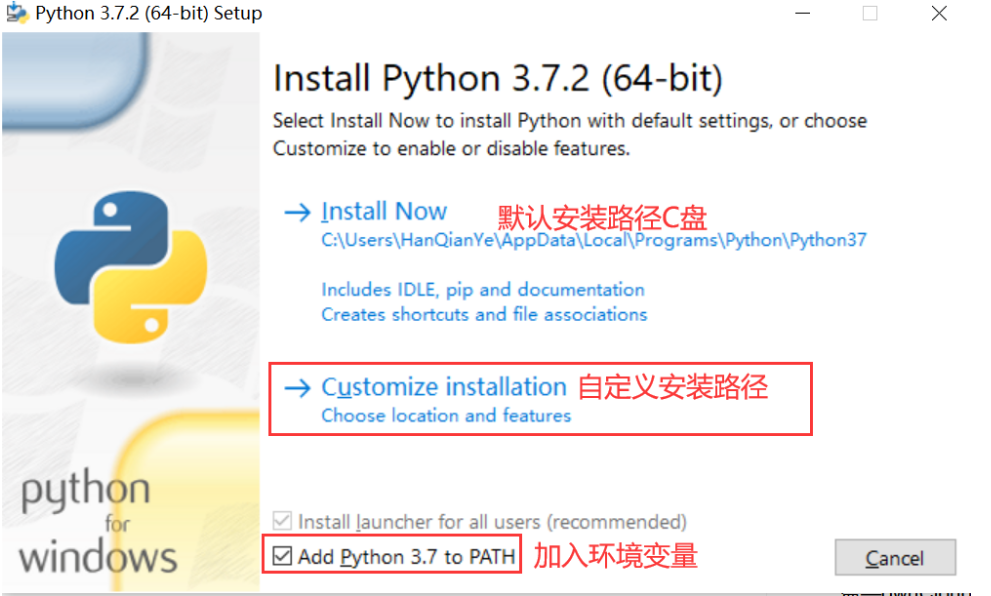
- 自定义安装路径后,选择安装Python组件,全都勾选中安装。然后“Next”
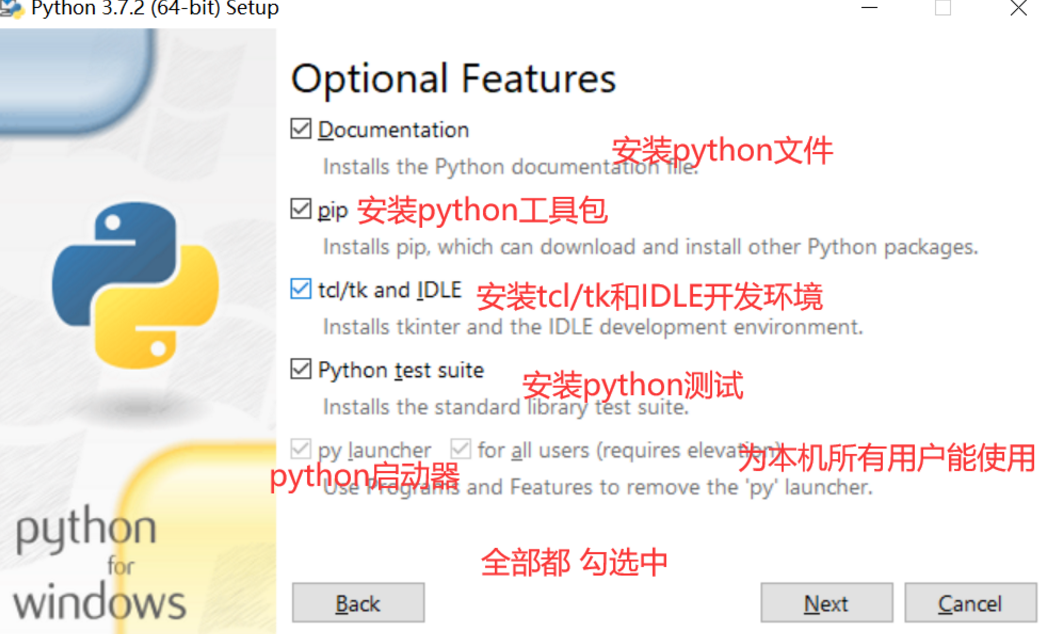
- 勾选中第1项和第5项 ,然后选择Python安装路径。点击“Install”
- 有的机器自定义安装路径会报错安装失败,所以第1项一定要选
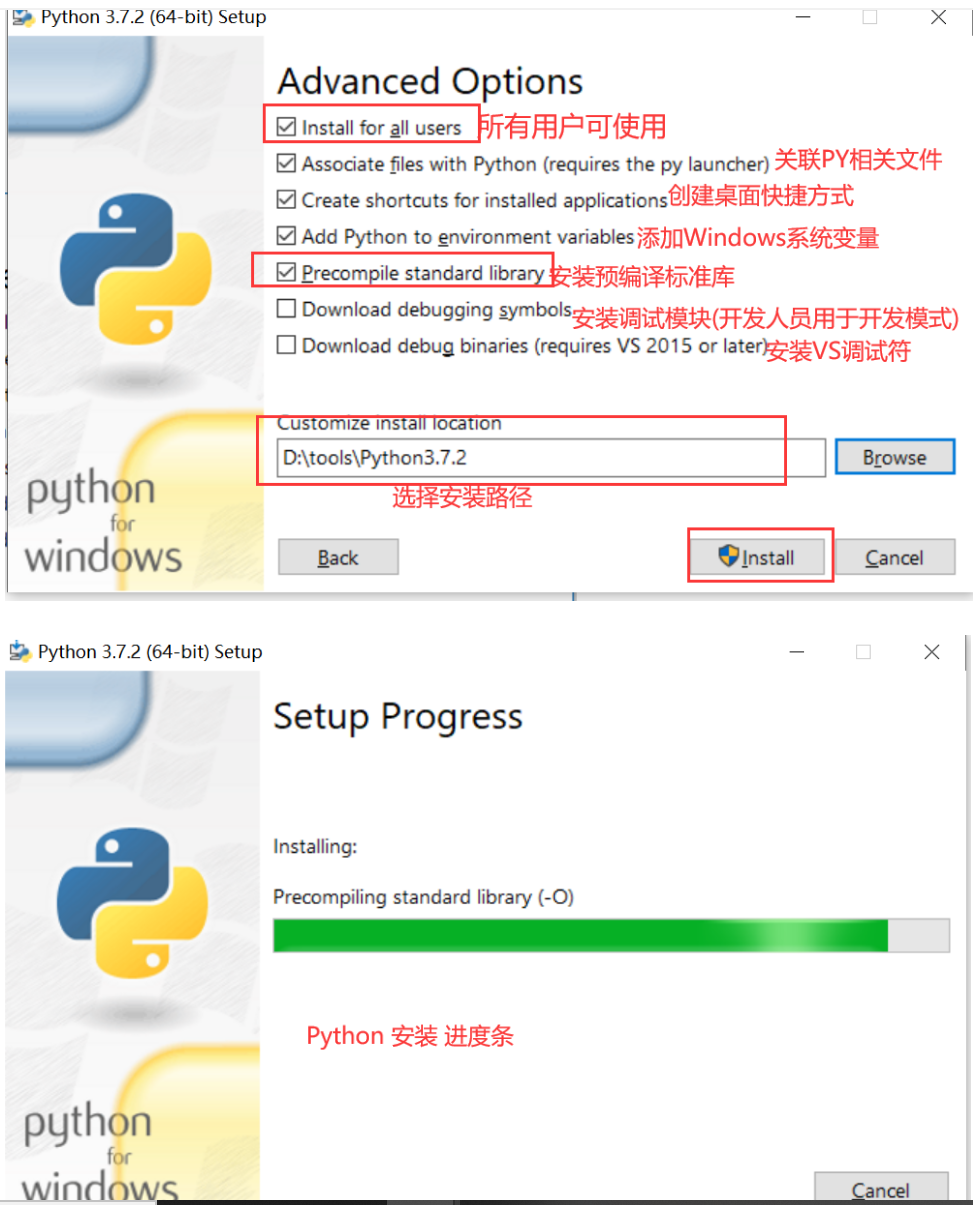
- 安装成功后,点击【Disable path length limit】,表示绕过禁用系统的Path长度限制。最后点击“Close”
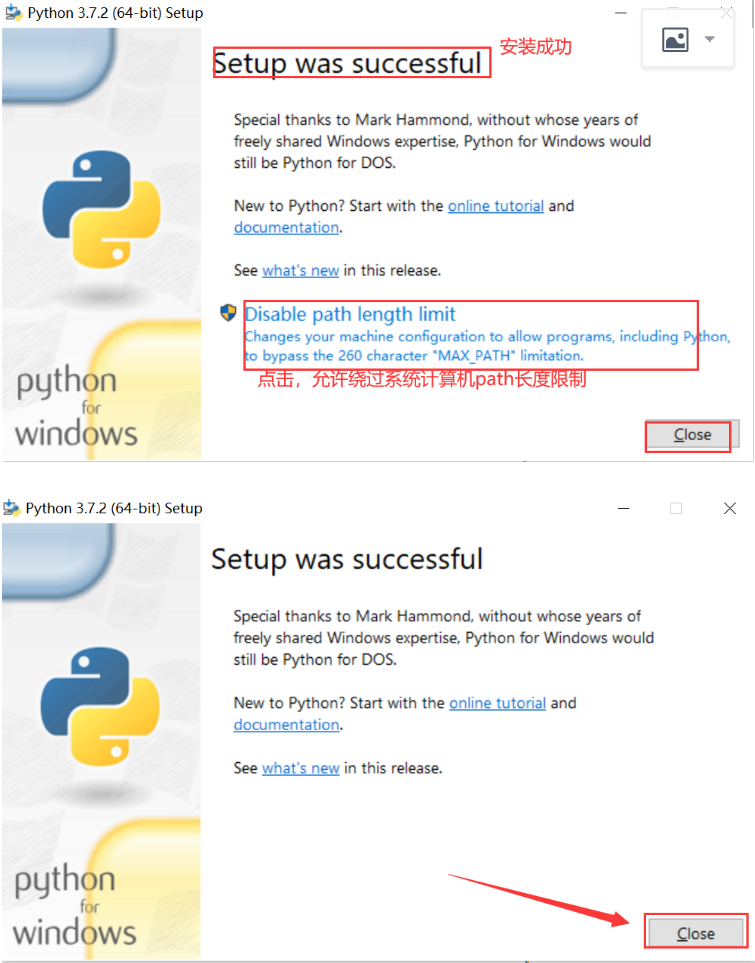
- Python安装过程执行完成后,cmd命令行中输入:Python或Python -V返回Python版本号,表示安装成功。
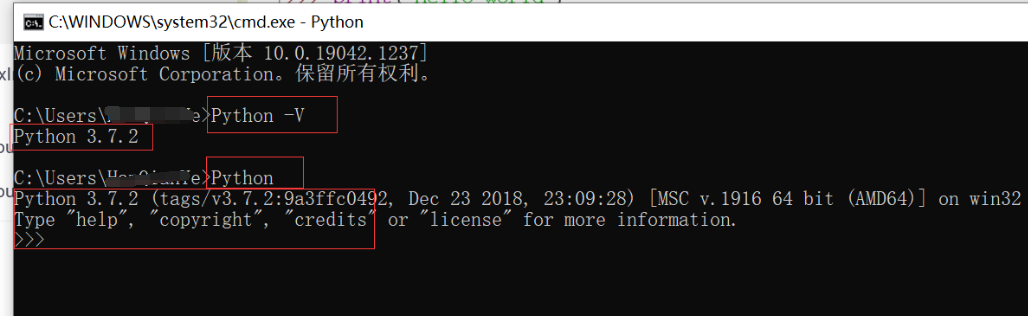
- 电脑上Python版本是3.7.2,想要卸载这个Python就要双击Python3.7.2.exe安装包
- cmd命令行中输入Python查看电脑的Python版本号
- 保证电脑Python和Python.exe安装包版本号相同
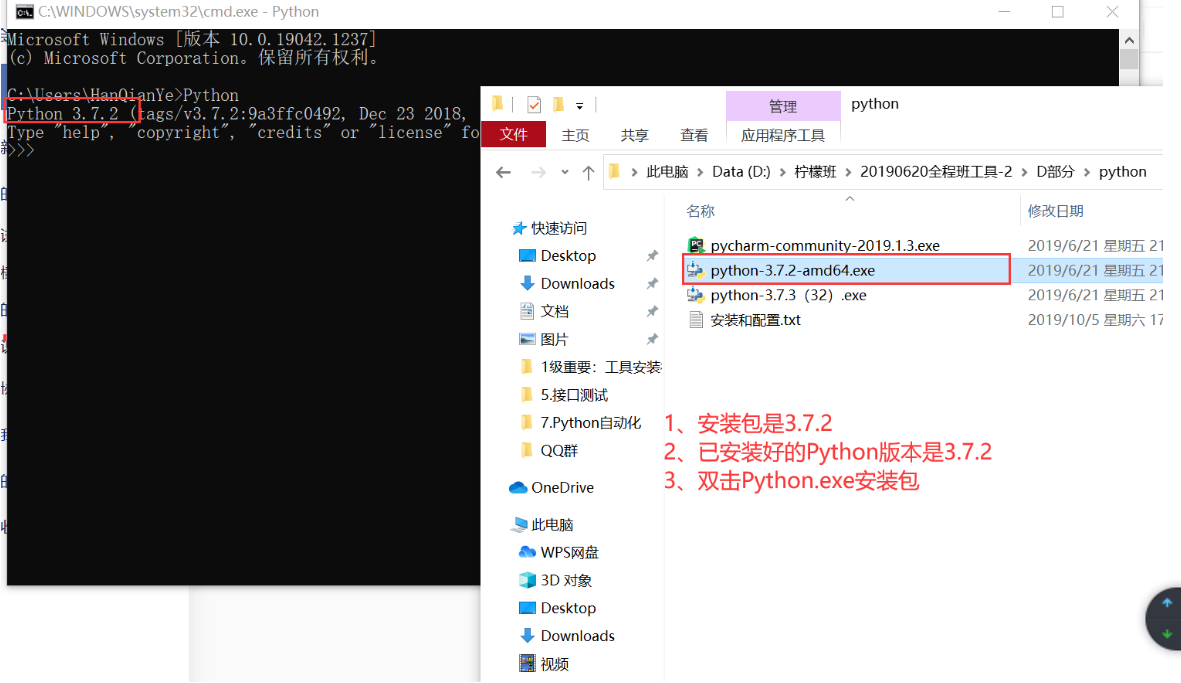
- 双击Python3.7.2.exe安装包后,选择第3个“卸载”
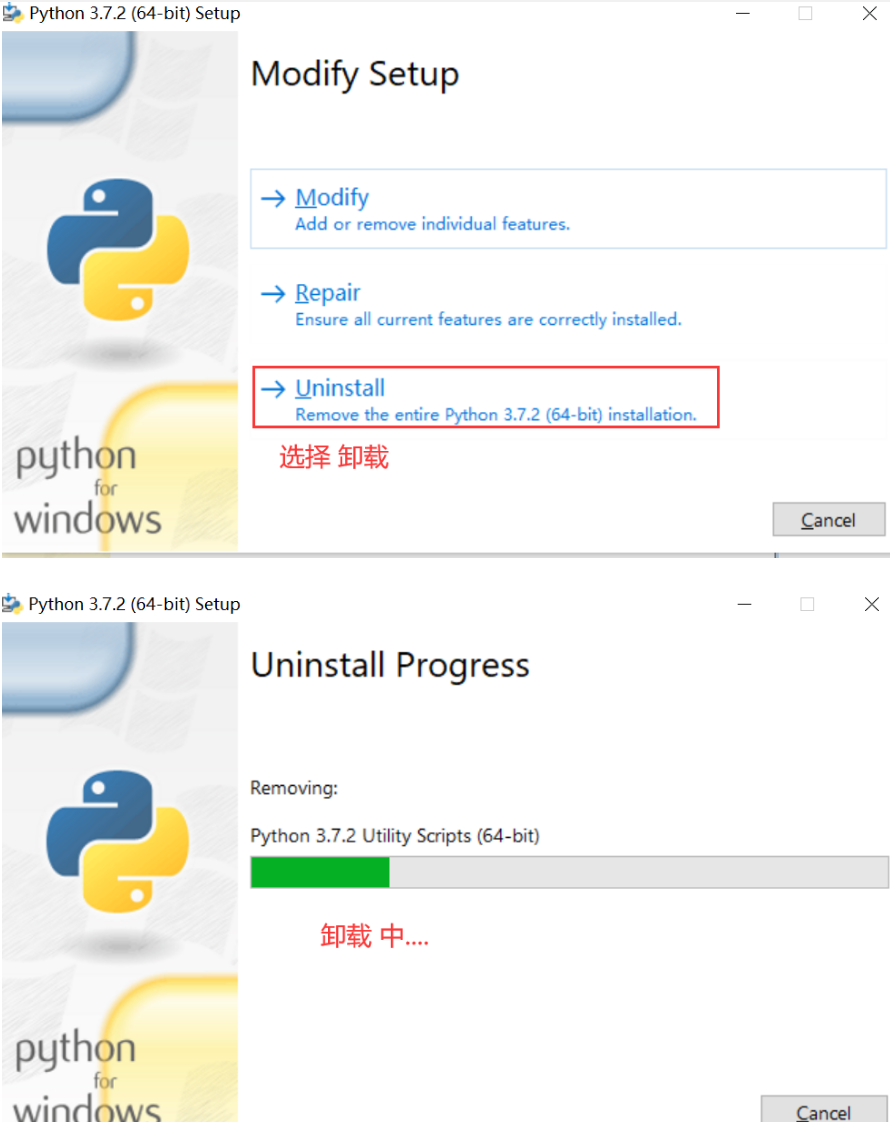
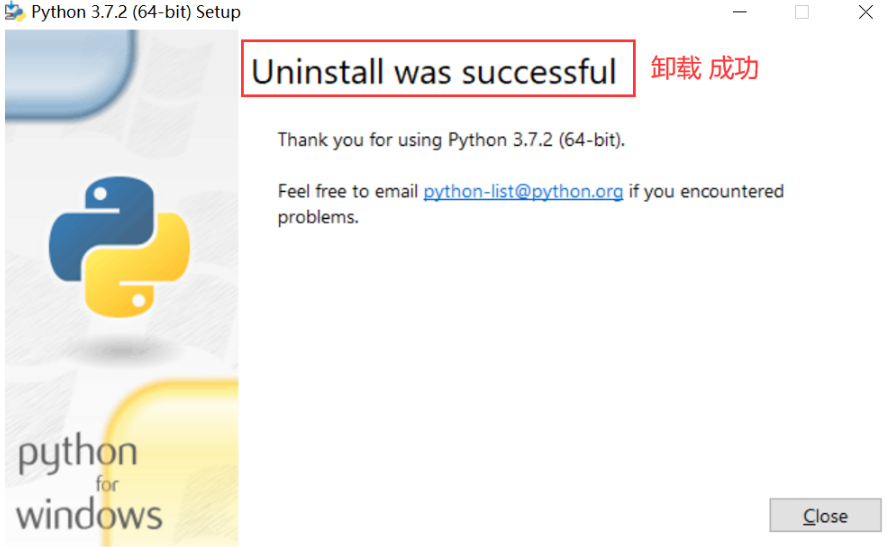
- 检查python安装目录下文件清空,表示卸载干净了
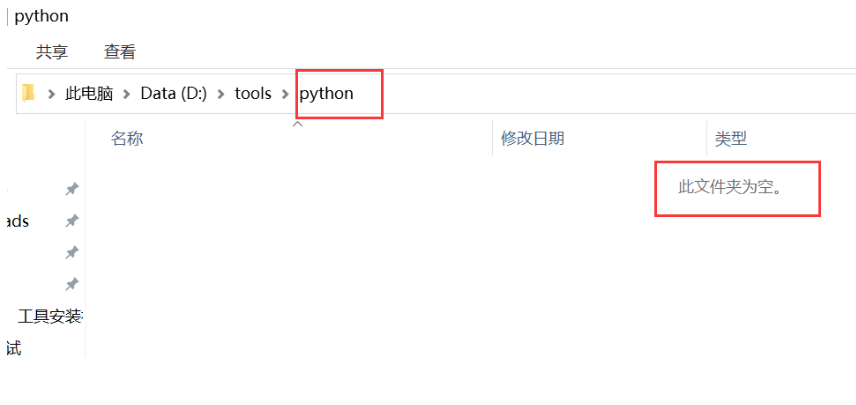
- 安装很简单,大致掠过,个别的看图理解安装。pycharm-community-2019.1.3.exe
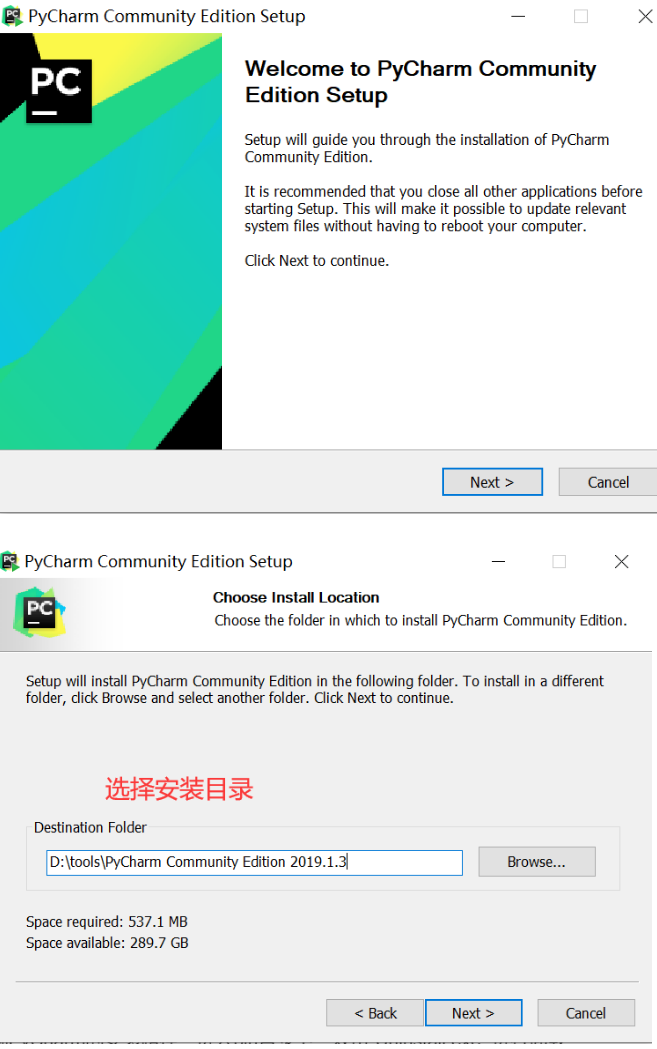
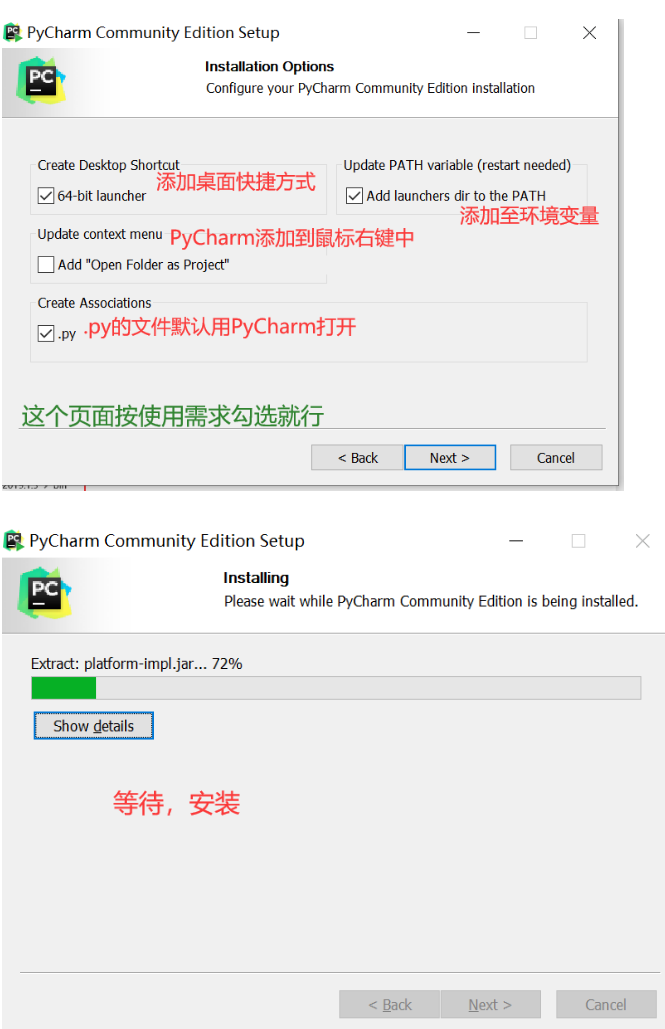
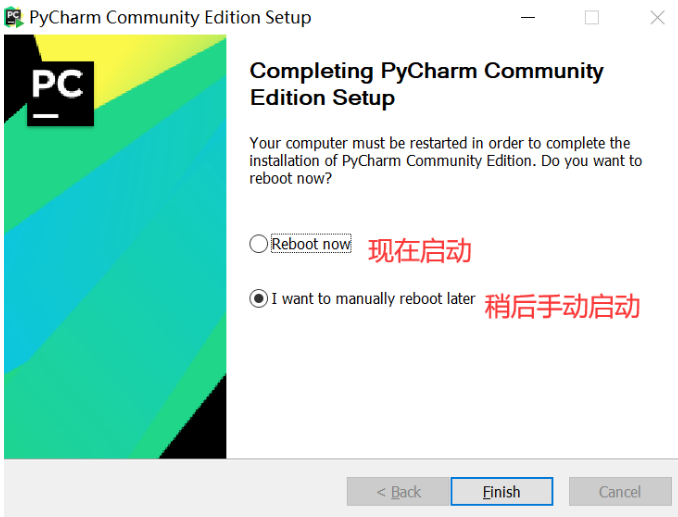
- 找到PyCharm的安装路径,进入bin目录下,双击“Uninstall.exe” 进行卸载
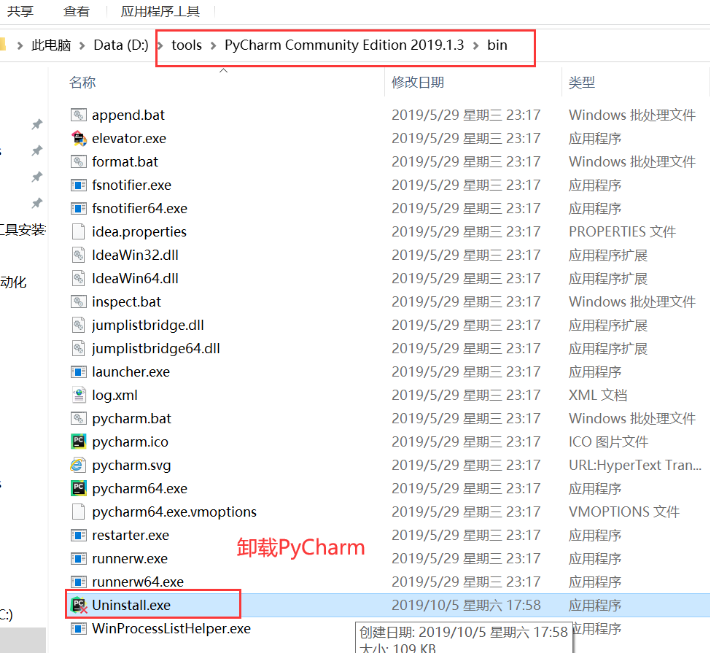
- 双击“Uninstall.exe” 后,勾选中删除缓存和设置(不删缓存可能会影响下次安装)点击“Uninstall”
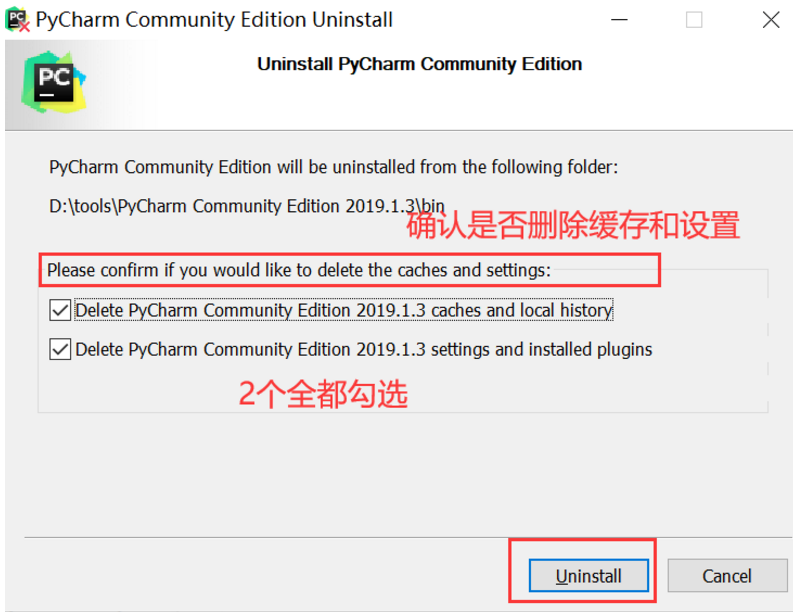
- 卸载中结束后,点击“Close”
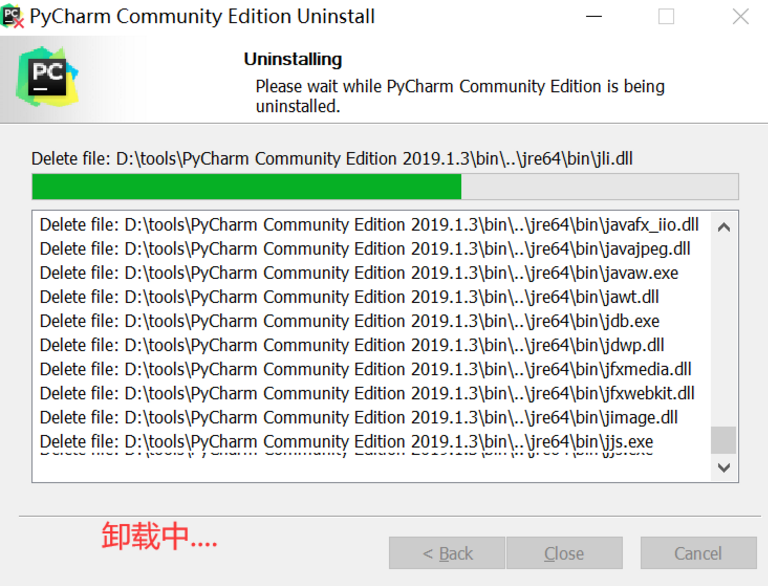
- 卸载结束后,因为没卸载干净,PyCharm之前的安装目录下自己建的代码文件也要删除掉
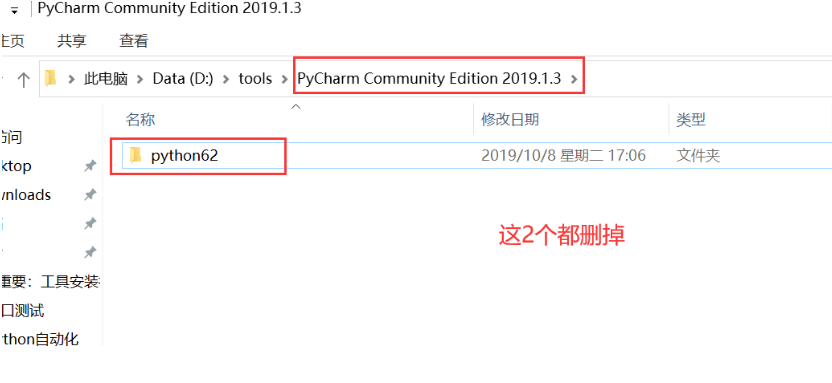
- 电脑->高级系统设置->系统变量,删除PyCharm相关的环境变量,没有就算了
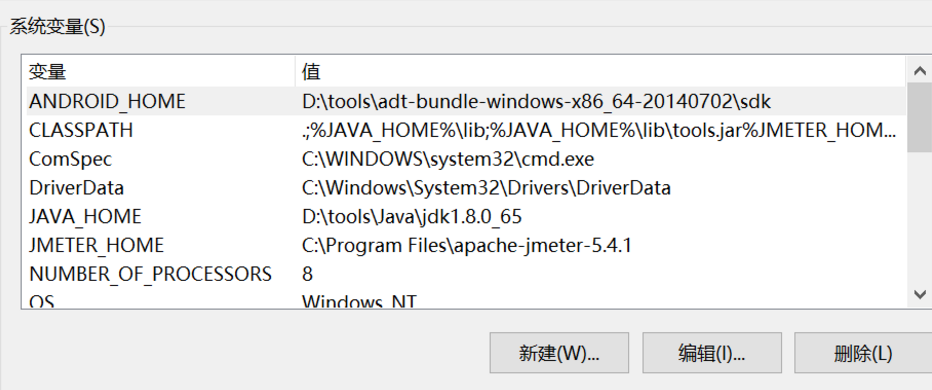
- 检查注册表中PyCharm是否卸载干净,Windows+R输入regedit打开注册表编辑器
- 先把注册表中的文件点击右键备份一下,防止误删
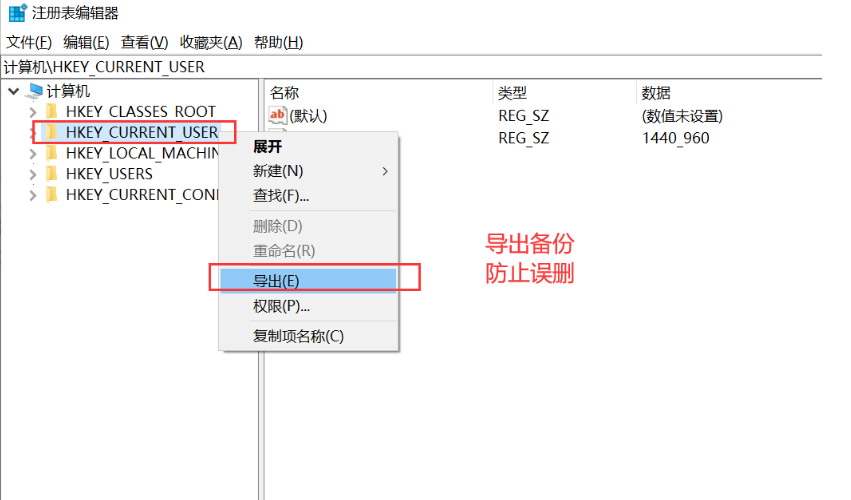
- 备份之后,编辑->查找->输入“PyCharm”,查找后删除包含PyCharm的文件,然后就能重新安装PyCharm了
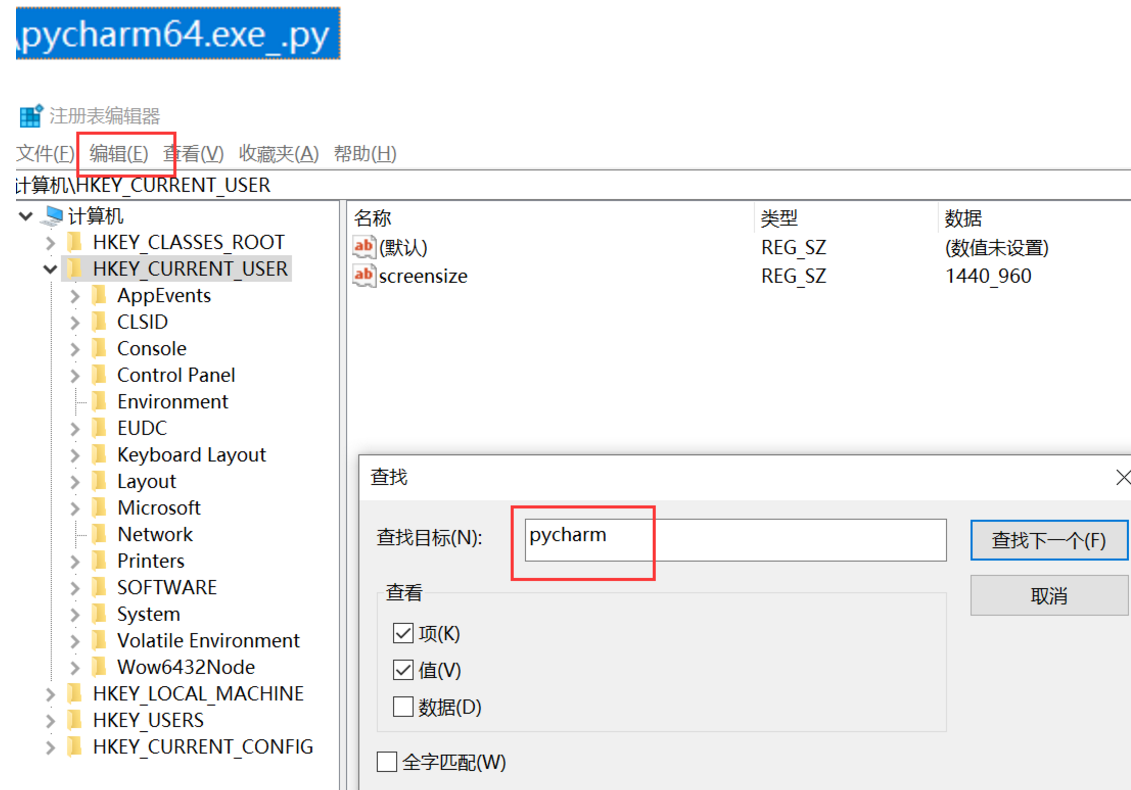
学习参考地址:https://www.cnblogs.com/Simple-Small/p/9179061.html
学习参考安装包链接:https://pan.baidu.com/s/19LCfILrk3BLPSTJV5R0mLQ
提取码:7itb